Зубчасте колесо
Оскільки наш приклад навчальний, при моделюванні зубчастого колеса будуть допущені деякі спрощення. Зокрема, замість евольвент, які формують профіль зуба, ми будемо будувати звичайні дуги, максимально наближаючи їх до евольвенті і намагаючись не порушити зачеплення. Це пов'язано з тим, що побудувати евольвенту вручну не так просто, крім того, точно змодельовані евольвентні зуби дуже довго перебудовуються. Однак вам не варто турбуватися - сама модель від цього анітрохи не постраждає.
Створіть новий документ КОМПАС-Деталь, збережіть його під ім'ям Колесо зубчатое.m3d в директорію, відведену для файлів редуктора. Встановіть в деталі орієнтацію Ізометрія XYZ (за допомогою меню, що розкривається кнопки Орієнтація на панелі Стандартна). В принципі, це робити необов'язково. Мені, наприклад, так звичніше. Ви можете відмовитись від встановлення таку ізометрію. Однак при цьому врахуйте, що в якості опорних у вас буду використовуватися ортогональні площини, відмінні від наведених у прикладах. У всіх моделях розглянутого в прикладі редуктора встановлена саме така орієнтація.
У загальних рисах порядок побудови колеса наступний: спочатку необхідно змоделювати заготовку колеса за допомогою операції обертання, потім вирізати шпонковий паз і отвори в дисках, і останнє - сформувати зубчастий вінець.
1. Виділіть в дереві побудови площину XY і натисніть кнопку Ескіз. Побудуйте в ескізі контур половини перетину зубчастого колеса. Можете викреслювати його, як було описано в гл. 2 (головне, щоб воно мало точні розміри), але значно простіше скопіювати цей контур з креслення редуктора (з верхнього виду). Не забувайте, що контур ескізу не повинен містити розривів або перетинати сам себе. Крім того, в ескізі обов'язково повинна бути одна вісь - горизонтальний відрізок, виконаний стилем Осьова і проходить через точку початку координат ескізу (рис. 3.53).
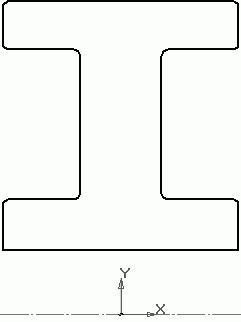
Мал. 3.53. Ескіз базової операції обертання колеса
Зверніть увагу, всі фаски і заокруглення, які повинні бути на колесі, намальовані вже в ескізі на кутах контуру. Тим самим ви уникаєте необхідності створювати ці тривимірні елементи за допомогою окремих операцій в моделі.
Модель редуктора НЕ параметрізіруется, щоб не ускладнювати приклад, тому параметризацію ескізів на час побудови можна відключити.
2. Виділіть ескіз і натисніть кнопку Операція обертання на панелі інструментів Редагування деталі. На вкладці Тонка стінка панелі властивостей із списку Тип побудови тонкої стінки виберіть Ні. Інші налаштування не зраджуйте і натисніть кнопку Створити об'єкт. В результаті ви повинні отримати заготовку зубчастого колеса (рис. 3.54).
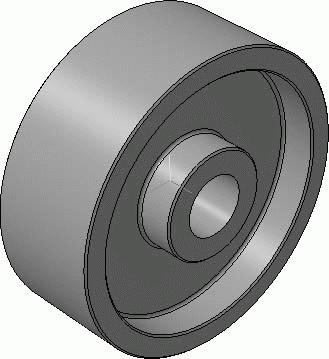
Мал. 3.54. Заготівля зубчастого колеса
3. Виділіть всю деталь (самий верхній елемент дерева побудови) і виконайте команду Властивості деталі контекстного меню. Призначте деталі будь-якої іншої колір, більш нагадує сталь, і встановіть наступні значення оптичних властивостей:
4. Тепер приступимо до створення отворів в диску колеса і паза в маточині. Виділіть в дереві побудови площину ZY і запустіть процес побудови ескізу. У цьому ескізі розмістіть чотири отвори діаметром 83, 7 мм. Центри отворів повинні лежати на колі діаметром 258 мм (див. Рис. 2.143). Профіль вирізу паза можна просто скопіювати з робочих креслень зубчастого колеса і трохи домалювати (рис. 3.55).
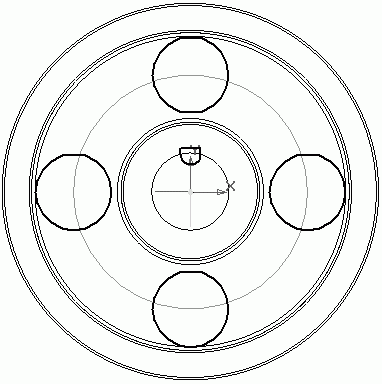
Мал. 3.55. Ескіз для вирізання отворів в дисках і паза в маточині
На цьому і наступних малюнках ескізів в моделі відключений режим відображення Півтонове. Це зроблено для того, щоб на малюнках в книзі краще було видно лінії зображення ескізу (ескіз показаний потовщеними лініями, а все інше - каркасне відображення моделі, якщо дивитися на неї по нормалі до площини ескізу).
5. Завершіть створення ескізу і виконайте команду Вирізати видавлюванням, встановивши напрям витискування - Два напрямки, і величину видавлювання - Через все для обох напрямків. Зверніть увагу: таке ж видалення матеріалу можна було виконати за допомогою двох операцій вирізання: спочатку отворів на товщину диска, а потім паза - на ширину маточини. Однак більш раціональним є наведене тут рішення, коли профілі всіх вирізів зібрані в одному ескізі, а вирізання здійснюється наскрізь через всю модель (в обидва напрямки від площини ескізу). Отримана модель показана на рис. 3.56.
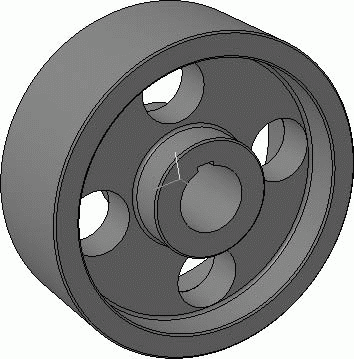
Мал. 3.56. Модель колеса без зубчастого вінця
Тепер перейдемо до найскладнішого - створення зубчастого вінця колеса. Формування буде відбуватися таким чином: спочатку ми виконаємо один виріз між зубами в заготівлі колеса, потім побудуємо конструктивну вісь, збігається з геометричною віссю колеса, і скопіюємо отриманий виріз по колу (кількість копій буде дорівнює кількості зубів). На словах це здається нескладним, але виконати це не дуже просто.
Як сформувати власне виріз між зубами? Якби ми створювали циліндричні прямозубі, то це було б нескладно. Досить було б виконати ескіз профілю вирізу між зубами колеса в торцевій площині колеса, після чого вирізати його видавлюванням через все колесо. Однак у нас косо зубне колесо з кутом нахилу лінії зуба 15 °. В цьому випадку виріз пройде уздовж криволінійної траєкторії, що огинає поверхню вінця колеса, проекція якої на нормальну площину складе вказаний кут з віссю колеса.
Перший варіант - виконання вирізу по перетинах. При цьому в моделі колеса будуються ескізи-перетину, площини яких віддалені від бічної поверхні колеса на величину l = i · b / (nс - 1), де i - порядковий номер ескізу, b - ширина колеса, nс - кількість перетинів або ескізів. Перший ескіз лежить на торцевій площині зубчастого вінця, останній - на протилежній торцевій площині, інші рівномірний = l / d к. d к - ділильний діаметр зубчастого колеса (рис. 3.57).
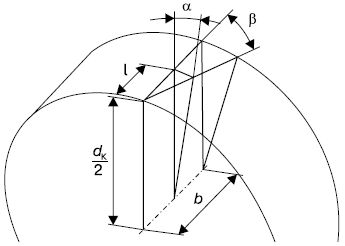
Даний спосіб підходить для програмної реалізації зубчастого вінця, коли можна створити цикл, в якому одна за одною будуть будуватися зміщені площині, а в них -тор недоліки. Матеріал, який вирізається між двома суміжними ескізами, все одно вирізається по прямій. З цього висновок - чим більше ескізів, тим точніше вийдуть зуби в колесі, але при занадто великій кількості зубів суттєво ускладнюється їх побудова і сповільнюється перестроювання зубчастого вінця. Хоча, в принципі, для не дуже широких коліс достатньо лише 3-5 ескізів.
Другий спосіб - виконання вирізу між зубами кінематичної операцією. Суть методу полягає в тому, що в моделі колеса будується сегмент просторової кривої, що імітує лінію нахилу зуба. Уздовж цієї кривої «протягується» профільсано далі, оскільки саме цей спосіб (як більш точний) ми виберемо для формування вирізу між зубами зубчастого колеса.
Продовжимо роботу над моделлю.
1. Виділіть торцеву поверхню (плоску бічну грань) обода колеса і побудуйте паралельну їй допоміжну площину на відстані 2,5 мм (це для того, щоб ескіз вирізу в колесі розміщувався в тій же площині, що і в шестірні, оскільки ширина шестерні більше ширини колеса на 5 мм). Щоб виконати цю операцію, використовуйте інструмент Зміщена площину панелі Допоміжна геометрія. Розпочніть процес побудови ескізу. В принципі, ескіз можна розміщувати в будь-якому місці вздовж ділильної окружності на допоміжній площині. Однак згадайте одну з рекомендацій з побудови тривимірних моделей: деталі бажано створювати так, щоб їх якомога легше було розмістити в збірці. Зубчасте колесо при складанні редуктора доведеться поєднувати з шестернею, а оскільки зачеплення в розглянутої деталі косо зубне, це зробити буде не так просто (якщо вирізати зубчастий вінець неакуратно). Рішення напрошується само собою: необхідно так створювати виріз зубів на колесі і шестірні, щоб відразу після вставки в збірку вони увійшли в зачеплення. Цього можна досягти, вирізаючи першими в колесі і шестерні саме ту пару зубів, яка і буде перебувати в зачепленні. З цієї причини ми створювали зміщену площину, а не будували ескіз прямо на бічній поверхні обода.
2. Побудуйте в ескізі допоміжні кола, що позначають ділильний діаметр, а також лінію виступів і западин зубів. Створіть горизонтальну допоміжну пряму, що проходить через центр колеса (точка початку координат ескізу). За допомогою інструменту Допоміжна пряма панелі Геометрія відкладіть вниз від цієї горизонтальної прямої шість допоміжних ліній так, щоб всі вони проходz до (z троение (так буде простіше сформувати зачеплення). Не забувайте, що ми будуємо зуби спрощено!
3. Прив'язуючись до сітки допоміжних ліній, побудуйте контур профілю вирізу між зубами (рис. 3.58). Замість евольвент створіть звичайні дуги (команда Дуга по 3 точкам). Ці дуги обов'язково повинні проходити через точки зачеплення, що знаходяться на перетині допоміжної ділильної окружності, а також першої та п'ятої вспомогловках і ніжках вирізаних зубів. Завершіть редагування ескізу.
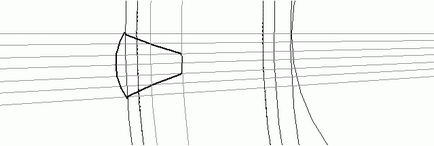
Мал. 3.58. Ескіз профілю вирізу між зубами
4. Тепер найцікавіше - формування спіралі-направляючої. Перейдіть на панель інструментів Просторові криві. У вікні моделі виділіть допоміжну площину (площину, в якій лежить ескіз вирізу) і натисніть кнопку Спіраль циліндрична на панелі Просторові криві. Використовуючи елементи управління на вкладці Побудова панелі властивостей, налаштуйте параметри створюваної спіралі наступним чином:
· Спосіб побудови - За кількістю витків і кроку;
· Кількість витків - 0,04 (визначається конструктивно під час побудови таким чином, щоб виток спіралі був трохи більше ширини колеса);
· Крок витків - 4721,8 мм (як визначається, розказано нижче);
· Напрямок побудови - Зворотне напрям (зворотне щодо нормалі до базової площини спіралі);
· Напрямок навивки - Правое;
· Початковий кут спіралі - 182 °. Це кут, який задає початок першого витка на опорній площині спіралі. Він визначається приблизно при побудові (необхідно, щоб початок витка потрапило всередину контура ескізу вирізу між зубами - точне значення не має значення);
· Початкова точка спіралі - збігається з точкою початку координат опорної площини (тобто лежить на осі колеса);
· Діаметр витків спіралі (задається на вкладці Діаметр панелі властивостей) - рівний ділильному діаметру колеса (404 мм).
Натисніть кнопку Створити об'єкт для завершення формування спіралі (рис. 3.59). Отриманий об'єкт лише віддалено нагадує спіраль внаслідок великого заданого кроку витків і надзвичайно малого їх кількості. Однак з математичної точки зору - це саме спіраль. Для нас же головне, що ця крива ідеально описує просторове положення лінії нахилу зуба в косозубих колесі.
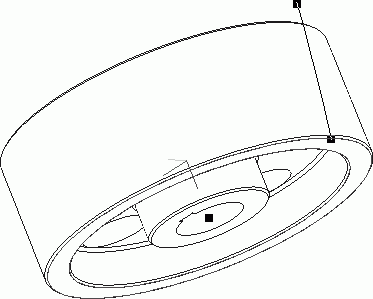
Мал. 3.59. Побудова спіралі-направляючої для вирізання матеріалу між зубами (спосіб відображення моделі - Без невидимих ліній)
Напевно все написане вище викликало у вас більше питань, ніж дало відповідей щодо того, як сформувати направляючу для побудови косих зубів. Поки що не зрозуміло, звідки взялася величина кроку витків, настільки величезна і разом з тим настільки точна, де в параметрах спіралі вказується кут її підйому (залежить від кута нахилу лінії зуба) і чому можна стверджувати, що дана спіраль і є лінія нахилу зубів колеса .
= H / l. де h - висота спіралі, l - довжина витків. Відповідно, довжину і висоту витків можна визначити з рівнянь: h = t · n і l = d · n. де t - крок спіралі, n - кількість витків спіралі і dt / (d). t = d
Тепер все готово для кінематичного вирізання.
1. Натисніть кнопку Вирізати кінематично панелі інструментів Редагування деталі. Клацніть на кнопці Перетин на вкладці Параметри панелі властивостей, потім відразу виділіть ескіз профілю вирізу між зубами в дереві побудови. Ескіз в вікні моделі і в дереві побудови повинен підсвітити червоним кольором, а в поле праворуч від кнопки Перетин має відобразитися його найменування (у мене це ескіз: 3). Далі клацніть на кнопці Траєкторія і в дереві побудови або прямо на моделі виділіть спіраль. На моделі відразу сформується фантом операції вирізання. Прослідкуйте, щоб в групі кнопок Рух перетину була натиснута кнопка Зберігати кут нахилу. Підтвердіть виконання операції, натиснувши кнопку Створити об'єкт. Ми отримали перший виріз в зубчастому вінці колеса (рис. 3.60).
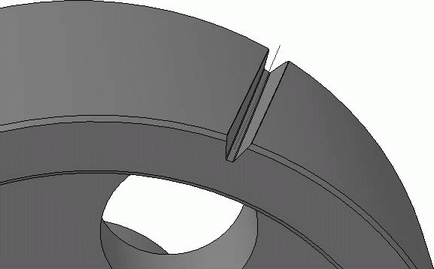
Мал. 3.60. Вирізання зубів в колесі
2. Подальша доробка моделі не викликає особливих труднощів, адже нам залишилося всього лише розмножити побудований виріз. Перейдіть на панель Допоміжна геометрія і натисніть кнопку Вісь конічної поверхні. Після цього клацніть в моделі на внутрішній поверхні отвору під вал. Якщо на панелі спеціального побудови натиснута кнопка автосозданіе, то ви відразу отримаєте потрібну допоміжну вісь. В іншому випадку доведеться самостійно натиснути кнопку Створити об'єкт.
3. Поверніться на панель Редагування деталі, де натисніть кнопку Масив по концентричній сітці. У дереві побудови деталі в якості об'єкта для копіювання виділіть операцію кінематичного вирізання. Після цього клацніть на кнопці Ось масиву панелі властивостей, а в дереві побудови виділіть рядок, відповідну створеної осі конічної поверхні. У вікні моделі Отріс попередній фантом масиву (за замовчуванням в ньому лише чотири копії). В поле N 2 на панелі властивостей введіть кількість копій по кільцевому напрямку, дорівнює кількості зубів колеса (71), і натисніть кнопку Створити об'єкт. Тривимірна модель косозубого зубчастого колеса виконана (рис. 3.61)! Для кращого уявлення моделі сховайте спіраль, допоміжну вісь і площину, скориставшись командою Приховати контекстного меню дерева побудов.
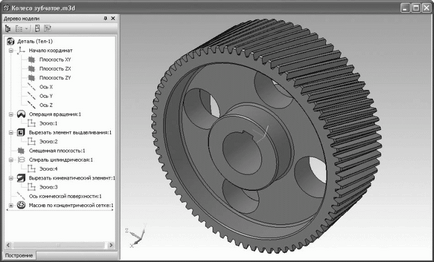
Мал. 3.61. 3D-модель косозубого зубчастого колеса
Можете ознайомитися з цією моделлю, завантаживши її з файлу Колесо зубчатое.m3d, який знаходиться в папці Examples \ Глава 3 \ Редуктор циліндричний додається до книги компакт-диска.
Як ви пам'ятаєте, в КОМПАС-3D V10 з'явилася вельми зручна команда контекстного меню Покажчик під виділений об'єкт, що дозволяє переміщати планку прямо під виділений елемент в дереві побудови.
Дерево побудов дозволяє також змінити порядок формотворчих операцій. Клацнувши кнопкою миші на вузлі, що позначає ту чи іншу тривимірну операцію, ви можете перемістити її в будь-яке місце дерева. Натиснувши кнопку Перебудувати після цього, ви зміните будова моделі з урахуванням змін в дереві. Однак редагування деталі за допомогою перетягування операцій загрожує великою кількістю помилок після перестроювання. Наприклад, ви можете перетягнути операцію Скруглення вище формотворною операції, в результаті якої з'явилися ребра, використані потім для заокруглення. А якщо виникне помилка, то всі налаштування операції Скруглення будуть загублені. Навіть якщо після цього ви повернете операцію на місце, помилка не зникне, тому що були загублені всі зв'язки (межі і ребра, зазначені при заокруглення).